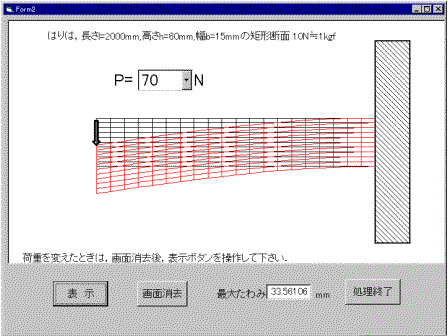�ޗ��̋��x�Ɣj��>�p�\�R���ɂ��ޗ��͊w�̋��ފJ��
�p�\�R���ɂ��ޗ��͊w�̋��ފJ���@�@�@�@1999/10
�@
�G�l���M�[�H�w��
�@���R�@�M��
�@
�P�D�͂��߂�
�@
�@Visual Basic�́CQuick Basic����MS Basic���o�Đi�����Ă���Basic�ł��邪�C�L�x�ȃ��C�u�����B�������MS
Basic���D���l�v�Z�ƃO���t�B�b�N�X�̋@�\�ł͗����̂́C�ȑO��16�r�b�g��Basic�Ɣ�r����ƁC"Visual"�̖��̒ʂ莋�o�I�Ɋi�i�̍��@�\������C��Basic�ł͐��S�s�̃R�[�f�B���O���K�v�ł������v���O�����̃��[�`�����킸�����s�ʼn\�ƂȂ��Ă���B�܂��C�}���`���f�B�A�R���g���[���Ȃǂ̖L�x��ActiveX�R���g���[�������邱�Ƃɂ���Ď��B�A�}�`���A�ł��s�̂̃A�v���P�[�V�����ɕC�G����قǂ̌��h���̗ǂ�Window��œ��삷��A�v���P�[�V�������쐬���邱�Ƃ��\�ł���B�ŋ߂́C�A�v���P�[�V�������ȒP��CD-ROM���ł��C�L���e�ʂ��r�I�����K�v�Ƃ���ʐ^�⓮��������ꂽ�v���[���e�[�V�������\�ł���B
�@�v�Z�p�̊�{�I�Ȓm����^���Ă����ޗ��͊w�͐��̏����Ɋw�сC����ƌ����Ă���B�����ŁC�w�����C�u�`������C����Ȃǂɂ����ăp�\�R����ŌJ��Ԃ����K���C�����I�ɗ����ł��C�����ču�`�����D�ꂽ�v���[���e�[�V������̌��ł��鋳�ފJ����ړI�Ƃ��C���݂܂ŁCVisual Basic �̗l�X�ȋ@�\�𗘗p���āC�ޗ��͊w�̋��ȏ�1)�̓��e����������p�\�R����ɈڐA���C�u�`�Ŋw�K�������e�Ɠ������e�̋��ނ�����ŗ��p�ł���A�v���P�[�V�����̊J����i�߂Ă����B�����ł́C���݂܂łɊJ�������A�v���P�[�V�����̈ꕔ��������B
�@
�Q�D�v���O�����̊J�����E�J�����j
�@
�@�{�A�v���P�[�V�������J�����邽�߂ɗp�����C�g�p�����Microsoft Visual Basic Ver5.0�CVer.6.0�@Professional Edition�ł���B�v���O�����J���ɓ������āC�w���������������Ċw�K�ł��C�����I�ɗ����ł��邱�Ƃ�ڕW�Ƃ����B���̂��߁C���̓_����ɗ��ӂ��ăv���O���~���O�����B
�@
(1).�����I�ȃe�L�X�g�C�����C�}�ʂ̕\�����@
�@�@(2).�s�̂�OCX�\�t�g��p�����\�����͂̉����ǂݏグ�ɂ�蒮�o�I�Ɋw�K�\
�@�@(3).�������̎��Ԍo�߂Ƌ��ɕω������Ԃ�\������B���Ȃ킿�C���ۂ̃V���~���[�V�����Ƃ��̏ڍא���
(4).�r�f�I���̓���̑}���ɂ�铮�I�ω����錻�ۂ̒�
(5).���K���������ꍇ�C�ŏI�v�Z���ʂɓ����V�`���̖��C��@�菇�̊J��
�@
�����ł́C��Ƃ��āC(1),(2),(3)�ɂ��ďq�ׂ�B(4)�C(5)�ɂ��Ă͊J�����ł���B(4)�ɂ��ẮC�r�f�I��t�@�C���ɗ��Ƃ���ActiveX�̃}���`���f�B�A�R���g���[���Ŕ�r�I�ȒP�Ɏ����ł���B(5)�͂��Ȃ���ł���B
�@�@ �@�@�@�@�@�@�@
�@
2.1�@�e�L�X�g�̉�ʕ\��
�@
�@���͂̒́C�t�@�C�����傫���Ȃ�̂�h�����߁C�e�͂Ƃ�����Form�ƃR���g���[����p���C�R���g���[���ɂ̓X�N���[�����\��ListBox���g���B�X�N���[���o�[�ɂ���đS���͂����邱�Ƃ��ł���B�܂��C�����\���́CListBox�ɂ����ē���L���≺�t�������̕\�����s�\�Ȃ��߁C���͒��ɂ͎��ԍ�������}�����C���̕������N���b�N���ꂽ�Ƃ��ɁCMicrosoft�����G�f�B�^�[Ver.3�ō쐬����C�������ꂽ����Form���J���`�����Ƃ�B���l�ɁC�}�ɂ��Ă��C�}�ԍ��Ɛ}���ListBox�ɕ\�����C���̍s���N�b���N���ꂽ�Ƃ��ɐ}�ʂ�Form���J���悤�ɐݒ肷��B�}�ʂ�\������R���g���[����ImageBox�ł���B�\�ߍ쐬���ꂽ�}�ʂ͊e�t�H�[���ɓ\��t���Ă����B�Ȃ��}�̍쐬�́CJust System�u�Ԏq�v�CMicrograpfx �uDesigner Ver.4�v��p�����B
�@
2.2�@�\�����͂̉����ǂݏグ
�@
�@�\�����ꂽ���͂̓ǂݏグ�ɂ͎s�̂�OCX�\�t�g�ł��鉫�d�C�H�Ɛ��uSmart
Talk Ver.2.0�v��p�����B���{��e�L�X�g��������OCX�́CMicrosoft Windows��œ��{��e�L�X�g���特������������ActiveX�R���g���[���ŁC���̃R���g���[���𗘗p����ƁC���{�ꉹ�������@�\�����A�v���P�[�V�����V�X�e����Microsoft
Visual Basic5.0��CMicrosoft Excel97�ȂǂŊȒP�ɍ쐬���邱�Ƃ��ł���B�A�v���P�[�V�����v���O�����ł́C���������R���g���[���̋@�\�𗘗p���邱�ƂŁC�������ȍ����蕶���特���g�`���������C�T�E���h�f�o�C�X�ɏo�͂��邱�Ƃ��ł���B�����̃v���p�e�B�͕\�P�Ɏ����悤�Ɏ�X�ݒ肷�邱�Ƃ��o����B���̉�������OCX�̃v���O�����̗���͈ȉ��̎菇�Ŕ�r�I�P���ł���B
�@�@�@�@�@�@�@�@�@�@�@�@
�\�P�@���������̃v���p�e�B�ɂ���
| �@ ���������̑��� |
�@�@�@ �ݒ�l����ю�� |
| �o�͌`�� |
8kHz 8/16bit, 16kHz 8/16bit, 22kHz 8/16bit |
| �����ǂݏグ���[�h |
��������C���ǂ݁C�_�ǂ� |
���I�[�L��
�@ |
CR�C�J���}�C�s���I�h�C�Ǔ_�C�@��_�C?�C!�CCR�A�� |
| ���̑傫�� |
10�i�K |
| ���̑��� |
10�i�K |
| ���̍��� |
10�i�K�i�j���C�����C�ʁX�Ɏw��j |
| ���̎�� |
�j���C���� |
| �C���g�l�[�V���� |
6�i�K |
| �ꉹ�̖����� |
����C���Ȃ� |
�ǂݏグ�L���͈͎w��
�@ |
�Ԋu�C�L�q�C���ʁC�w�p�C�P�ʁC��ʁC
�@�r���C����̋L�� |
| �ǂݏグ�L���P�Ǝw�� |
�L������ �Ǐグ��^�Ǐグ�Ȃ� |
| �Ԃ̐ݒ� |
10�i�K |
�@
�@�e��ϐ��̐錾
�@�@Dim Text as String ' ������������e�L�X�g
�AOCX�̏�����
�@�@ Form1.Smartalk1.Initiate
�B ���ʁC���̑�����ύX�������ꍇ�́C�����ŕύX�C�ݒ肵�Ȃ���f�t�H���g�̒l�ł���B
�@�@ Form1.Smartalk1.Volume = 10
�@�@�@�@�@�@�@�@ :
�@�@�@�@�@�@�@�@ :
�C ���������Ɋ֘A����v���p�e�B��ݒ�C�ݒ肵�Ȃ���f�t�H���g�̒l
�@�@ Form1.Smartalk1.DeviceID = 0
�@�@ Form1.Smartalk1.UseUserDic = True
�D �����������\�b�h�Ɉ����n���p�����[�^�����
�@�@ Text = "����ɂ���"
�E �����������\�b�h���Ăяo��
�@�@ Form1.Smartalk1.TextToDevSyn Text
�F �I�����܂��B
�@�@ Form1.Smartalk1.Terminate
�@
�@���̃v���O������ł́C�u����ɂ��́v�Ɖ����œǂݏグ�邱�ƂɂȂ�B�{�v���O�����ɂ����ẮC��ʂ̃t�H�[����ɕ\�����ꂽ���͂��u�ǂݏグ�v�{�^�����N���b�N���邱�Ƃɂ��ǂݏグ��悤�ɂ���B
�@
2.3�@���ۂ̃V�~�����[�V�����ƕό`��Ԃ̕\��
�@
�@���ȏ��Ȃǂ̎������ʂɂ����ẮC������ԂƍŏI���ʂ�\�����邱�Ƃ͂ł��Ă��C���Ԃ̌o�߂Ƌ��ɂǂ̂悤�ȕω�����������\�����邱�Ƃ͕s�\�ł���B���̓_�C�V�~�����[�V�����⓮��̓����ɂ���ĉ\�ƂȂ�C�������I�Ɍ��ۂ𗝉����邱�Ƃ��\�ł���B
�@�����ł́C���������ɂ�����d�|�L�ыȐ��̓��I�\���ƕЎ�����̕ό`��Ԃɂ��ďq�ׂ�B���������͍ޗ��̋@�B�I���������߂�ł���{�I�ȍޗ������ł���B���̕ψʑ��x�Ŏ����ЂɐL�т�^���C���̂Ƃ��ɕK�v�ł������d�i�ޗ��̒�R�́j��A���I�ɋ��߂�B�����@�́C���ב��u���C���䕔����уf�[�^�w��������Ȃ�B�����ł́C�����J�n���玎���Дj�f�܂ł̃f�[�^�\��������ʂɍČ�����BForm�́C[RUN]�C[STOP]�̃R�}���h�{�^���C�d�ƐL�т̃f�[�^���O���t�B�b�N�Ŏ������߂�PictureBox�C�d�ƐL�т̐��l�����A���^�C���ŕ\������TextBox������\������Ă���B�����f�[�^�\����ʂ́C�A�����Ĕj�f�܂ŕ\�����郂�[�h�Ƒ�\�I�Ȍ��ۂ�������Ƃ���ňꎞ��~���C�|�b�v�A�b�v��ʂ��\��C���̂Ƃ��̌��ۂ�������������[�h���琬��C�ŏ��Ƀ��[�h��I���ł���悤�ɂȂ��Ă���B����ɉ�����͒��ŕ\�����p���K�v�ɉ�����ListBox����I�����C��������T�u��ʂ�L���Ă���B���̃T�u��ʂɂ́C���͂̑��C�ʐ^�C�}�ʂȂǂ��p�ӂ���Ă���B
�@���ɁC�Ў�����̉��͕��z�ƕό`��Ԃ��r�W���A���Ɏ����C�d��ω������āC���͕��z�̏�Ԃƕό`�̏�Ԃ��m�F�ł���v���[���e�[�V�����̍쐬�ł��邪�CFig.�P�Ɏ����悤�ɁC��������jmax�C��������imax�̒����`�̗v�f�ɕ������C�v�f�̍ő剞�͂�������ʒu�̉��͂��v�Z����B���͂̒l�͂X�i�K�ɋ敪���C����ɃJ���[��Ή������C�v�f���J���[��Paint���ĕ\�����C�v�f�̉��͂̑傫���Ɖ��͕��z�����o�I�ɗ����ł���悤�ɂ���B�W���d�́C100�m����2400�m�̊ԂŁC�ׂ����ς��邱�Ƃ��ł��C���̓s�x�C��ʂ��X�V���C���͕��z��\���ł���BForm��ɁC�O���t�B�b�N�X�p��PictureBox�C�d�ݒ�p��ComboBox����z�u����B�܂��C����݂̕\�������l�ȕ��@���Ƃ�B
�@
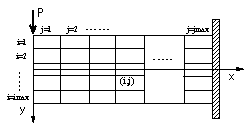 �@�@�@�@�@�@�@�@
�@�@�@�@�@�@�@�@
Fig.�P�@�Ў�����̉��́C����v�Z���f���ƍ��W�n�@
�@
3. �v���O�����̎��s����
�@
3.1�@�e�L�X�g�̕\��
�@
�@Fig.�Q�́C�e�L�X�g��\�����镔���ł���B�X�N���[���o�[�ɂ��S����ǂނ��Ƃ��ł���B
�@
�@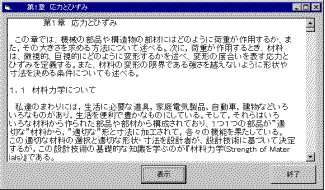
Fig.�Q�@�e�L�X�g�̕\�����
�@
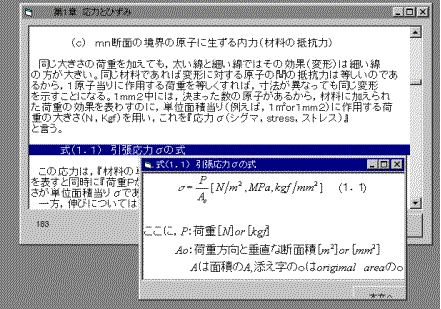 �@
�@�@
Fig.�R�@�e�L�X�g�̕\����ʁC�����̕\��
�@
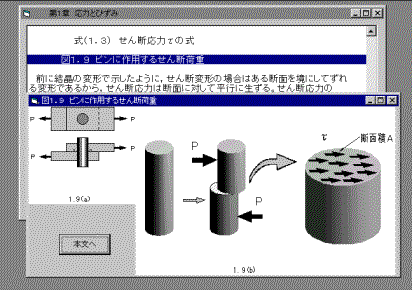 �@
�@�@
Fig.�S�@�e�L�X�g�̕\����ʁC�}�ʂ̕\��
�@
�@Fig.�R�́CMIcrosoft�����G�f�B�^�[�ō쐬����CForm��ɓ\��t����ꂽ�������e�L�X�g���̐}�ԍ��̍s���N���b�N���邱�Ƃɂ�莦�������̂ł���BFig.�S�͓��l�ɐ}�ʂ̏ꍇ�ł���B
�@�����ǂݏグ�ɂ��ẮCText�̕����ϐ���ListBox���̃e�L�X�g�������C���̉����ǂݏグ�R�}���h�����s����悢�B
�@
�@�@Form1.Smartalk1.TextToDevSyn�@Text
�@
3.2�@���������̃VЃ����[�V�����ƕό`��Ԃ̕\��
�@
�@Fig.�T�Ɉ��������@�̕\�����̏�����ʂ��������B�d�ƐL�т̃f�[�^�͂̓f�B�X�v���C�ƃO���t�B�b�N�ɂ���ĕ\�������B
�@
�@Fig.�T�@���������\�����̏������
�@
�@
Fig.�U�@������[�h�ɂ�����~�����ۂ̉�����
�@
�@Fig.�U�́C������[�h�̏ꍇ�ŁC�~���_�ɒB�����Ƃ��C�����͈ꎞ��~���C�����I�ɍ~���_�Ɋւ�������ʂ��\������C����ɁC�e�L�X�g���ʼn������{���ꂽ�p��̈ꗗ��ListBox������C���ڂ�I������Ɨp��̐����E�C���h�E���\�������B
�@Fig.�V�́C�ŏI�j�f���̈��������\�����ŁCFig.�W�́C���̂Ƃ��̉����ʂł���BFig.�X�͗p��̐����Ƃ��āu�f�B���v���v��I�����C�ʐ^��\�������ꍇ�̉�ʂł���BFig.�V�̍��ۈ�ɑΉ����錻�ۂ̉����ʂ���������Ă���B
�@
�@
Fig.�V�@�����ЍŏI�j�f���̕\�����̉��
�@
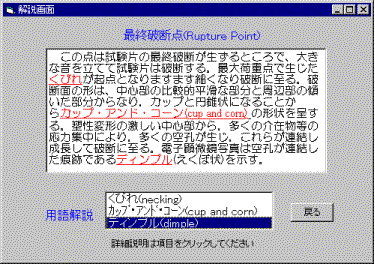 �@
�@Fig.�W�ŏI�j�f���̉����ʁ@
�@
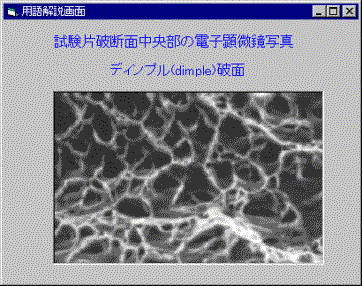 �@
�@�@
Fig.�X�f�B���v���̓d�q�������ʐ^
�@
�@Fig.10�͕Ў�����̉��͕��z��\�������̂ŁC���͕��z��ԁC�ő剞�͂�������ʒu�Ƃ��̑傫�����e�Ղɗ����ł���B�܂��C�dP��ListBox����I�����C�d�̕ω��ɑΉ��������͕��z�̏�Ԃ̕ω������o�I�ɔ��f���邱�Ƃ��o����B�v�Z��ł́C�͂�̒���l=2000mm�C����h=60mm�C��b=15mm�̋�`�f�ʂ̏ꍇ�ł���B
�@
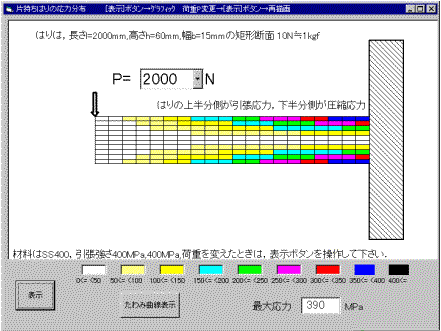 �@
�@�@
Fig.�P�O�@P=2000 N�̏ꍇ�̉��͕��z
�@
�@Fig.�P�P�́C�e�v�f�ɂ����邽��݂����߁C�͂�̕ό`�̗l�q��}���������̂ł���B���̏ꍇ�����͕��z�̏ꍇ�Ɠ��l�ɁC�d�o����X�ς��ĕό`��Ԃ̕ω������o�I�Ɋm�F���邱�Ƃ��ł��C�ő傽��݂��m�邱�Ƃ��o����B
�@
�@�@�@�@�@�@�@�@�@�@�@
Fig.�P�P�@�͂�̂���Ȑ��̕\��
�@
4.�܂Ƃ�
�@
�@�w�����C�u�`������C����Ȃǂɂ����ăp�\�R����ŌJ��Ԃ����K���C�����I�ɗ����ł��C�����āC�u�`�����D�ꂽ�v���[���e�[�V������̌��ł��鋳�ނ�CD-ROM�̃��f�B�A�Œ��邽�߁C���݂܂ŁC�ޗ��͊w�̋��ȏ�1)�̓��e����������p�\�R����ɈڐA���C�u�`�ł͒ł��Ȃ����I�Ȍ��ۂ̕ω������v���[���e�[�V�����ł��鋳�ނ̃A�v���P�[�V�����J����i�߂Ă����B
�@�e�L�X�g�̉����ǂݏグ�ɂ��ẮC�s�̂̉����ǂݏグOCX�́C�}�g�C���͂̋��ӏ��̉��߂̓_�ɂ����Ă܂����S�Ȃ��̂ł͂Ȃ��C���̓_���l�����ăe�L�X�g��^����K�v������B�J�������e�L�X�g�ǂݏグ�����͎g�p�҂̕]���ɂ�邪�C�܂��܂����ǂ̗]�n������B���K�����������C�K�ȃq���g��^������@�ł��邪�C�u�`���ʼn��K���������ꍇ�ɂ́C�����̃A�h�o�C�X���邱�Ƃ��ł��邪�C���̂悤�ȓ_���p�\�R����łǂ��������邩������̉ۑ�ł���B
�@
�@
�Q�l����
�@
1) ���R�M���C��؍K�O�C�͂��߂Ă̍ޗ��͊w�C�X�k�o��(1997).
�@
�ȏ�̕��́A1999�N�����̂��̂ł��邪�A���̌�A���摜�ł̕\���A���̉�@�̒��@�ȂNJJ�����Ă������AVB�AOS���ς��A�V�����o�[�W������VB�AOS�œ��삷�邩�m�F���Ă��Ȃ��̂Ŏ��p������Ă��Ȃ��B�v���O�������쐬���闧�ꂩ�炷��ƁA�݊�����ۏ��Ă����@�\���V����OS�������Ă���邱�Ƃ�]��ł���B
������9�N���ˍH�Ƒ�w�G�l���M�[�H�w�ȁA�_���h���A���n�K�j�N�̑��Ƙ_���̈ꕔ�ł��B
������10�N���ˍH�Ƒ�w�G�l���M�[�H�w�ȁA���эO���N�̑��Ƙ_���̈ꕔ�ł��B
�������P�P�N���ˍH�Ƒ�w�G�l���M�[�H�w�ȁA���䗺�A���эO���N�̑��Ƙ_���̈ꕔ�ł��B |
�ޗ��̋��x�Ɣj��>�p�\�R���ɂ��ޗ��͊w�̋��ފJ��
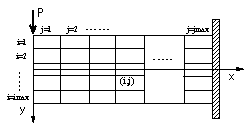 �@�@�@�@�@�@�@�@
�@�@�@�@�@�@�@�@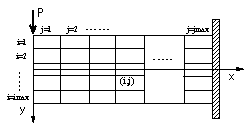 �@�@�@�@�@�@�@�@
�@�@�@�@�@�@�@�@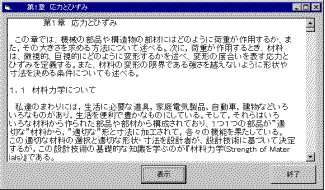
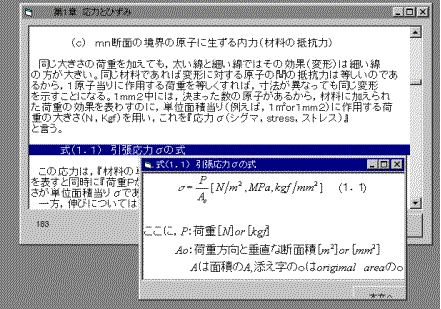 �@
�@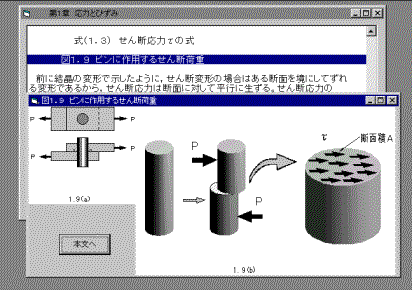 �@
�@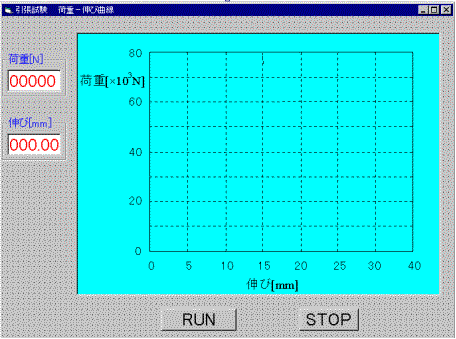
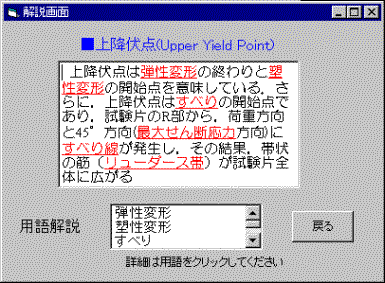
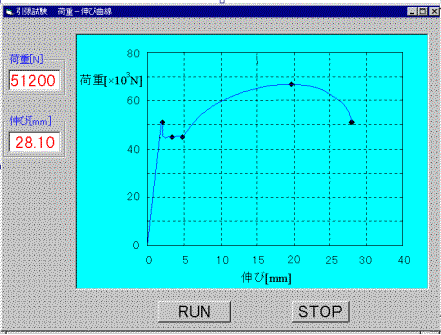
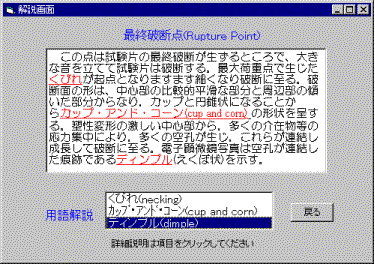 �@
�@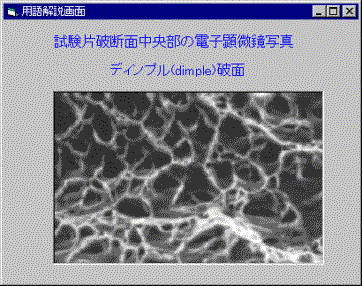 �@
�@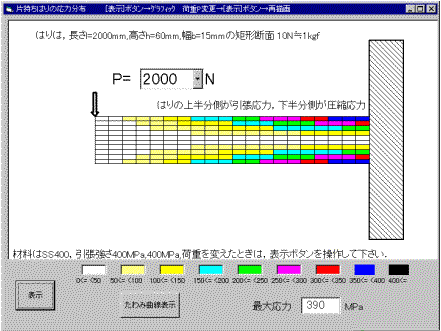 �@
�@